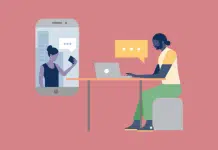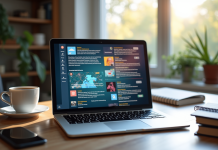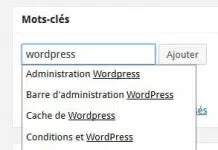L’un des dispositifs les plus importants d’un ordinateur portable est la carte graphique. La majorité des PC peuvent en posséder deux pour un affichage économe et une tâche complexe. Si votre appareil a une solution graphique Nvidia, son activation manuelle est parfois nécessaire. Tous les outils informatiques ne sont pas en mesure de le faire de manière automatique. Alors, pour la mettre en marche, voici les étapes pratiques et efficaces à suivre.
Plan de l'article
Comment activer la carte graphique Nvidia ?
Pour activer sa carte graphique Nvidia, vous devez faire quelques démarches. Cela est important pour exécuter certains programmes exigeants.
A voir aussi : Zupimage : Hébergement d’images en ligne, mode d’emploi
L’accès à l’interface Nvidia
Pour accéder à l’interface Nvidia, vous devez faire un clic droit sur n’importe quel point libre du bureau de votre ordinateur. Un menu s’affichera avec plusieurs options. Cliquez sur « propriétés graphiques » ou « panneau de configuration Nvidia ».
Pour vous retrouver aisément, vous verrez deux icônes identifiant Nvidia. Appuyez sur la première afin de passer à l’étape suivante.
A lire aussi : Découvrez les avantages des claviers mécaniques et les marques de référence sur le marché
Activation Nvidia
Une fois l’interface Nvidia ouverte, diverses possibilités de paramétrage se présenteront à vous. Choisissez « Paramètres 3D », puis « gérer les paramètres 3D ».
Parmi les différentes rubriques qui s’exposent à vous, sélectionnez « paramètres de programmes ». Définissez le logiciel qui nécessite une solution carte graphique dédiée. Vous pouvez passer le bouton « parcourir » pour exécuter l’application concernée. Nvidia s’affichera comme High performance Nvidia Processor. Cela signifie que votre ordinateur est capable de s’adapter aux tâches intensives.
Cliquez sur « appliquer » pour sauvegarder votre réglage. Redémarrez votre appareil ou optez pour le dialogue qui vous demande un relancement ultérieur.
Procédure de vérification du fonctionnement de la carte graphique Nvidia
Il peut arriver que votre appareil présente toujours de lenteur après l’activation de votre carte graphique Nvidia. Pour vérifier si celle-ci fonctionne correctement, deux possibilités s’offrent à vous.
Combinaison de touches de votre clavier
La première option pour savoir si votre dispositif est en marche c’est de faire la combinaison Windows + X. Un menu s’affichera. Cliquez sur « Gestionnaire de périphériques », puis choisissez « cartes graphiques ». Vérifiez les propriétés de votre composante en effectuant un double clic sur Nvidia. Rendez-vous dans l’onglet « général » pour voir son état actuel.
Si dans la case en dessous vous observez la mention « fonctionne normalement », cela signifie que votre carte graphique est bien activée.
Vous pouvez faire votre vérification à travers le menu de démarrage. Cliquez sur le symbole Windows et ouvrez les paramètres. Rendez-vous dans l’onglet « Système », puis « affichage ». Allez dans la rubrique « écrans multiples », et sélectionnez « paramètres graphiques » afin de connaître l’état de votre carte graphique Nvidia.
Comment choisir sa carte graphique Nvidia ?

Pour choisir votre carte graphique Nvidia, vous devez prendre en compte l’usage que vous voulez faire de votre PC. Cela peut être soit pour les jeux et montages, soit pour brancher un écran externe.
Les jeux et montages
Si votre PC est destiné pour des jeux, la sélection de votre dispositif dépend des titres de divertissement. Si l’application est exigeante, vous devez acheter un modèle haut de gamme. Par contre, si le logiciel n’est pas énergivore, une composante dédiée plus ou moins performante peut faire l’affaire.
Si vous voulez toutefois préserver votre batterie tout en vous amusant, utilisez la solution graphique intégrée au processeur. Néanmoins, elle doit être équipée de la technologie Nvidia Optimus.
Si le PC doit réaliser des montages vidéo ou photo, procurez-vous une composante milieu de gamme. Ainsi, vous avez la possibilité d’exploiter tous les filtres pour un meilleur visuel.
En effet, les applications photo/vidéo n’utilisent pas forcément une carte graphique dédiée. Elles peuvent en réclamer si certaines fonctionnalités en ont besoin. Le dernier filtre Super Résolution de Photoshop est un exemple.
Brancher un écran externe
En général, pour connecter votre ordinateur à un écran externe, une solution graphique simple peut suffire. Malheureusement, vous ne pouvez pas faire d’autres tâches à part :
- les actions bureautiques ;
- les navigations Web ;
- la lecture de fichiers.
Si vous avez les moyens nécessaires, il est recommandé de choisir un dispositif puissant.